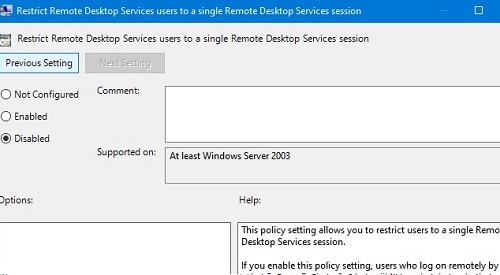Kui kasutaja sulgeb terminalikliendis RDP/RDS seansi akna (mstsc.exe, RDCMan või Kaugtöölaua HTML5 veebiklient) klõpsates lihtsalt paremas ülanurgas oleval ristil ilma välja logimata, muutub tema seanss aktiivsest a-ks lahti ühendatud režiimis. Selles režiimis töötavad kõik rakendused, avatud dokumendid ja aknad endiselt kaugtöölauaarvutis ja tarbivad süsteemiressursse.
Sisu:
- Logige automaatselt välja kaugtöölaua kasutajaseanssidest, mis on katkenud ja jõude
- Kaugtöölaua seanss on olnud jõude üle oma ajapiirangu
Vaikimisi võib kasutaja RDP-seanss Windowsis jääda lahtiühendatud olekusse, kuni kasutaja või administraator selle lõpetab või kuni arvuti taaskäivitatakse. See on üsna mugav, kuna kasutaja võib igal ajal luua ühenduse oma eelmise kaugtöölaua seansiga ning jätkata töötavate rakenduste ja failide avamist.
Järgmisel ekraanipildil on näha, et Windows Server 2019 töötava RDS-serveri lahtiühendatud kasutajaseansid tarbivad umbes 40% serveri RAM-ist.
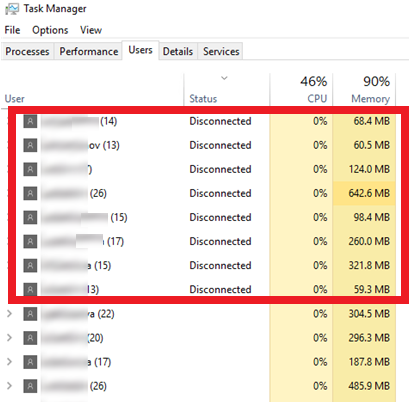
Samuti võivad need seansid blokeerida avage failid oma failiserverites
, võivad põhjustada probleeme andmete vale salvestamisega rakendustes, rändlusprofiili kaustades või sisselülitatuna Kasutajaprofiili kettad. Katkestatud RDP seansid põhjustavad sageli domeeni kasutajakonto lukustamise probleem pärast parooli muutmist (kui RDS-i seanss jätkub kasutaja vana parooliga).Kasutades quserkäsuga saate vaadata, millal kasutaja RDP-seanss käivitati, kui kaua see jõude oli ja praegust seansi olekut.

Samuti saate PowerShelli skripti abil kuvada teavet kasutajaseansside kestuse kohta RDS-farmis (määrake oma FQDN RDS-ühenduse vahendaja server):
$connectionBrocker = “mun-rdscb.woshub.com"
Get-RDUserSession -ConnectionBroker $connectionBrocker |select-object -Property CollectionName, HostServer, DomainName, UserName, ServerIPAddress, CreateTime, DisconnectTime, SessionState, IdleTime, SessionID, `
@{Name='SessionAge ([days.]hours: minutes)';Expression={ ((get-date ) - $_.CreateTime) } }
Saate konfigureerida kaugtöölauateenuste aktiivsete, ühenduseta ja jõudeoleku (kasutaja tegevus puudub) seansside maksimaalse kestuse.
Logige automaatselt välja kaugtöölaua kasutajaseanssidest, mis on katkenud ja jõude
Ühenduse katkestatud RDP/RDS-seansside automaatseks lõpetamiseks määratud aja jooksul peate seansipiirangud (ajalõpud) õigesti määrama.
Kui teil on a Windows Serveris juurutatud kaugtöölauateenuste farm, saate konfigureerida kasutaja seansi ajalõpu sätteid RDS-i kogumise seadetes Seanss sakk.
Määrake ajavahemik, mille möödudes soovite katkestatud kaugtöölaua seansi aadressil Lõpetage katkestatud seanss valik (vaikimisi on RDP seansi kestus piiramatu – Mitte kunagi). Samuti saate määrata aktiivse kasutajaseansi maksimaalse aja (Aktiivse seansi limiit) ja lõpetage jõude seanss (Jõudeoleku seansi limiit). Neid raskeid aegumistähtajaid rakendatakse kõikidele RDS-kogu kasutajaseanssidele.
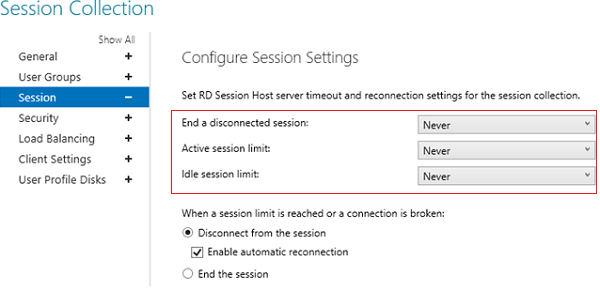
Operatsioonisüsteemis Windows Server 2022/2019/2016/2012R2 saate rühmapoliitikate abil määrata RDP seansi ajalõpu. Saate seda teha kas jaotises domeeni GPO redaktor (gpmc.msc) või kohaliku rühmapoliitika redaktoris (gpedit.msc) konkreetses RDS-hostis (või selle töölauaversioonis Windows, kui olete sellega lubanud mitu RDP-ühendust).
RDP seansi ajalõpu seaded asuvad järgmises GPO jaotises Arvuti konfiguratsioon -> Reeglid -> Haldusmallid -> Windowsi komponendid -> Kaugtöölaua teenused -> Kaugtöölaua seansi host -> Seansi ajapiirangud. Saadaval on järgmised kaugtöölaua ajalõpu seaded:
- Määrake katkestatud seansi ajalimiit;
- Määrake aktiivsete, kuid jõudeolevate kaugtöölauateenuste seansside ajalimiit — poliitika võimaldab lõpetada jõudeolevad RDP-seansid, millel pole kasutaja sisendit (nt hiire liigutamine või klaviatuuril trükkimine);
- Määrake aktiivsete kaugtöölauateenuste seansside ajalimiit — see on mis tahes RDP seansi (isegi aktiivse) maksimaalne aeg, mille järel see lülitub lahti olekusse;
- Lõpetage seanss, kui tähtaeg on täis — määrab aja, mille möödudes RDP seanss lõpetatakse (logoff), mitte ei katkestata seda;
- Määrake RemoteApp-i seanssidest väljalogimise ajalimiit.

Vaikimisi pole need valikud konfigureeritud. Kõigi katkestatud RDP kasutajaseansside automaatseks lõpetamiseks 8 tunni pärast lubage „Määra lahtiühendatud seansside ajalimiit” poliitika ja valige 8 tundi ripploendis.

Salvestage muudatused ja värskendage rühmapoliitika sätteid teie RD-hostis (gpupdate /force). Uusi ajalõpu sätteid rakendatakse ainult uutele RDP seanssidele (peate praegused kasutajaseansid RDSH-s käsitsi lõpetama).
GPO seaded on RDS-kogus ajalõpu sätete suhtes ülimuslikud.
Samad RDP ajalõpu sätted leiate kasutaja GPO jaotisest: User Configuration -> Administrative Templates -> Windows Components. Kasutades kasutajate jaotise poliitikat, saate paindlikumalt konfigureerida kasutajarühmi, millel on RDP seansside kestuse erinevad piirangud.
Samuti saate registri kaudu määrata RDP seansi ajapiiranguid. Järgmised DWORD-parameetrid alates HKLM\SOFTWARE\Policies\Microsoft\Windows NT\Terminal Services ülalkirjeldatud rühmapoliitika suvanditele vastav registrivõti:
- Max DisconnectionTime
- MaxIdleTime
- Maksimaalne ühenduse aeg
- Max DisconnectionTime
- RemoteAppLogoffTimeLimit
Näiteks kui soovite määrata katkenud RDP-seansi maksimaalseks kestuseks 15 minutit (90000 ms), saate Muutke registriparameetrit järgmise PowerShelli abil käsk:
Set-ItemProperty "HKLM:\SOFTWARE\Policies\Microsoft\Windows NT\Terminal Services" -Name MaxDisconnectionTime -Type 'DWord' -Value 900000
Samuti saate määrata RDP seansi piirangud Seaded vahekaart kohaliku (lusrmgr.msc) või domeeni kasutaja (dsa.msc — Active Directory kasutajate ja arvutite konsool). Siin on saadaval järgmised valikud:
- Lõpetage katkestatud seanss;
- Aktiivse seansi limiit;
- Idle seansi limiit;
- Kui seansi limiit on saavutatud või ühendus katkeb: "Katkesta seansist ühendus" või "Lõpeta seanss";
- Luba taasühendamine: „Igalt kliendilt” või „Ainult algselt kliendilt”.
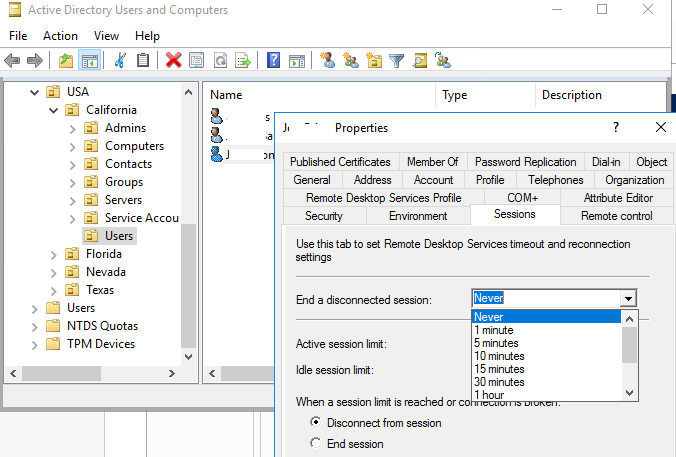
Ärge muutke RDP seansi aegu liiga lühikeseks, vastasel juhul lõpevad kasutajaseansid peaaegu kohe pärast nende passiivseks muutumist.
Kui teil on RDS-i hostidele kaugjuurdepääsuks juurutatud RD Gateway Server, saate RDGW kaudu ühendatud kasutajatele konfigureerida eraldi ajalõpu (avage ühenduse autoriseerimise poliitika ja minge Aegumised vahekaart).
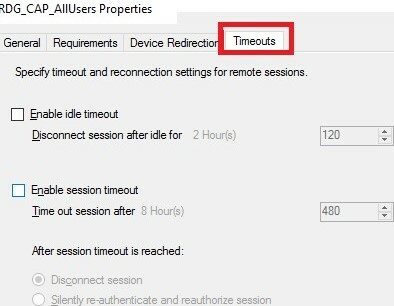
Operatsioonisüsteemis Windows Server 2008 R2 saate määrata ka RDP seansi ajalõpu, kasutades selleks spetsiaalset tsconfig.msc (RD Session Host Configuration) konsool. Piisas konsooli avamisest ja paremklõpsamisest RDP-Tcp -> Properties. Seansi ajalõpu piirangud asuvad aadressil Seansid sakk. Windows Serveri uuemates versioonides sellist konsooli aga pole (kuigi saate käsitsi kopeerida tsadmin.msc ja tsconfig.msc faile ja kasutage neid konsoole ka uuemates Windows Serveri versioonides).
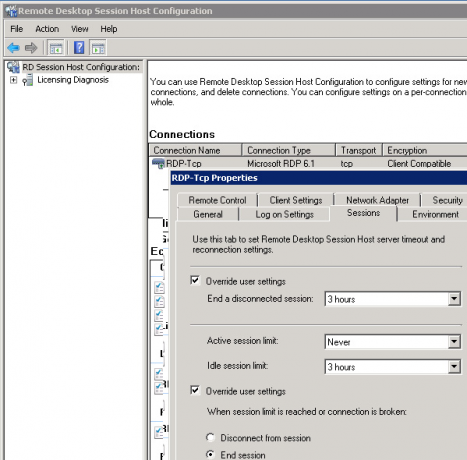
Kaugtöölaua seanss on olnud jõude üle oma ajapiirangu
Pärast RDS-i ajalõppude konfigureerimist näevad kasutajad enne jõudeoleku seansi katkestamist järgmist hoiatust:
Idle timer expired. Session has been idle over its time limit. It will be disconnected in 2 minutes. Press any key to continue the session.
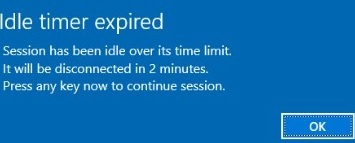
Ja enne kasutaja ühenduse katkestamist logitakse sündmuse ID 26 süsteemi sündmuste vaaturisse.

Saate selle hoiatuse keelata, määrates EnableTimeout Warning = 0 WMI klassis Win32_TSSessionSettings.
Set-WmiInstance -Path "\\localhost\root\CIMV2\TerminalServices: Win32_TSSessionSetting.TerminalName='RDP-Tcp'" -Argument @{EnableTimeoutWarning=0}
Nüüd, kui Windows lõpetab automaatselt jõudeolevad RDP seansid, saab kasutaja RDP kliendilt järgmise teate:
Your Remote Desktop Services session ended because the remote computer didn’t receive any input from you.
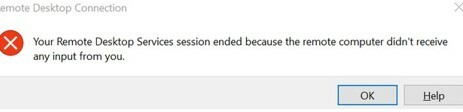
Mõnel juhul võite RDP kliendis ilmneda see tõrge:
Your Remote Desktop Services session has ended. Another user connected to the remote computer, so your connection was lost. Try connecting again, or contact your network administrator.

See tähendab, et keegi teine logis RDP kaudu arvutisse sisse, kui samaaegsete RDP seansside arvu arvutis piirab Ühenduste arvu piiramise parameeter (Näiteks on Windowsi töölauaversioonides saadaval ainult üks kaugseanss). Või olete RDP hosti sisse loginud uuest arvutist.
Saate lubada mitu ühendust sama kasutajakonto all RDP hostiga, kasutades GPO valikut Piirake kaugtöölauateenuste kasutajad ühe kaugtöölauateenuste seansiga = Keelatud (jaotises Computer Configuration -> Administrative Templates -> Windows Components -> Remote Desktop Services -> Remote Desktop Session Host -> Connections).